Menu Review View & Transition Power Point 2013
Tab Review
Tab review digunakan untuk mengecek spelling (ejaan dari teks), research, translate dan lain sebagainya
Fungsi-fungsi Menu tab REVIEW pada power point
1) Proofing
Digunakan untuk melakukan pengecekan pada tata tulis yang anda buat di slide. Terdiri dari :
a) Spelling => untuk mengecek ejaan paa slide.
b) Research => untuk membuka panel research
c) Thesaurus => untuk mengganti teks pada slide dengan
kata yang memiliki arti sama.
2) Language
Digunakan untuk mengganti bahasa dalam
spelling.
a) Translate =>
untuk mengubah kalimat ke kalimat
berbahasa lain.
b) Language => untuk mengganti bahasa dalam spelling.
berbahasa lain.
b) Language => untuk mengganti bahasa dalam spelling.
3) Comments
Digunakan untuk membuat / memberi komentar pada slide.
a) New comment => untuk membuat / memberi komentar
pada slide.
b) Delete => untuk menghapus komentar.
c) Previous => untuk beralih ke komentar sebelumnya.
d) Next => untuk beralih ke komentar selanjutnya.
e) Show coomments => untuk menampilkan komentar dan
penjelasan/keterangan lainnya.
Digunakan untuk membuat / memberi komentar pada slide.
a) New comment => untuk membuat / memberi komentar
pada slide.
b) Delete => untuk menghapus komentar.
c) Previous => untuk beralih ke komentar sebelumnya.
d) Next => untuk beralih ke komentar selanjutnya.
e) Show coomments => untuk menampilkan komentar dan
penjelasan/keterangan lainnya.
4) Compare
Digunakan membandingkan dan menggabungkan presentasi lain dan presentasi saat ini.
a) Compare => untuk membandingkan dan menggabungkan
presentasi lain dan presentasi saat ini.
Digunakan membandingkan dan menggabungkan presentasi lain dan presentasi saat ini.
a) Compare => untuk membandingkan dan menggabungkan
presentasi lain dan presentasi saat ini.
b)
Accept => untuk menerima
perubahan.
c) Reject => untuk menolak perubahan saat ini. Arah panah
menunjukkan opsitambahan seperti menolak
banyak perubahan dalam satu waktu.
d) Previous => untuk berpindah langsung ke perubahan
sebelumnya.
e) Next => untuk berpindah langsung ke perubahan
selanjutnya.
f) Reviewing Pane => untuk melihat perubahan dari setiap
slide atau keseluruhan presentasi.
g) End Review => untuk mengakhiri ulasan presentasi,
mengaplikasikan keputusan accept dan
reject.
c) Reject => untuk menolak perubahan saat ini. Arah panah
menunjukkan opsitambahan seperti menolak
banyak perubahan dalam satu waktu.
d) Previous => untuk berpindah langsung ke perubahan
sebelumnya.
e) Next => untuk berpindah langsung ke perubahan
selanjutnya.
f) Reviewing Pane => untuk melihat perubahan dari setiap
slide atau keseluruhan presentasi.
g) End Review => untuk mengakhiri ulasan presentasi,
mengaplikasikan keputusan accept dan
reject.
Tab View
1) Normal
: untuk menampilkan slide secara normal
2) Outline View : untuk mengedit dan
berpindah di
antara slide dalam outline pane
antara slide dalam outline pane
3) Slide sorter :
menampilkan slide yang telah di sortir
4) Notes page : untuk catatan halaman
5) Reading View : memainkan slide show di window
untuk melihat animations dan transitions tanpa
mengganti ke tampilan layar penuh/ full screen
untuk melihat animations dan transitions tanpa
mengganti ke tampilan layar penuh/ full screen
6) Slide Master : untuk menampilkan slide master
7) Handout Master : untuk menampilkan handout
master (kustomisasi presentasi agar terlihat seperti
printed handout)
master (kustomisasi presentasi agar terlihat seperti
printed handout)
8) Notes Master :untuk menampilkan nots master
(kustomisasi presentasi agar terlihat seperti notes/
catatan saat diprint)
(kustomisasi presentasi agar terlihat seperti notes/
catatan saat diprint)
9) Ruler, Gridlines,Guides : Ruler (menampilkan
penggaris),
penggaris),
Gridlines (menampilkan garis-garis grid),
Guides
(Menampilkan petunjuk gambar)
10)
Notes : Menambah catatan speaker secara
cepat
selama presentasi
selama presentasi
11) Zoom :
untuk memperbesan dan memperkecil tampilan
12) Fit to Window : menyesuaikan tampilan slide ke ukuran window
12) Fit to Window : menyesuaikan tampilan slide ke ukuran window
13)
Color, Grayscale, Black and White :
Color ( membuat presentasi dalam warna /full color)
Grayscale (mode grayscale pada presentasi)
Black and White (menampilkan presentasi dalam mode hitam dan putih)
14)
New Window : membuka window baru untuk
dokumen, jadi dapat mengerjakan dokumen lain dalam 1 waktu
15)
Arrange all, Cascade, Move Split : Arrange All (tumpukan window yag terbuka,
sehingga bisa melihat semuanya dalam 1 waktu)
Cascade (melihat semua window yang terbuka, tumpang tindih di layar)
Move
Split (memisahkan panes yang berbeda dari window)
16)
Switch Windows : Switch/ mengganti ke window lain yang
terbuka
17)
Macros : Melihat daftar makro yang bisa
dikerjakan
Transitions
1) Preview : Memainkan efek transisi ke slide
2)
None : membuat slide tidak memiliki efek
transisi
3)
Fade : membuat pergantian slide berefek
fade/ seakan menghilang pelan ke slide selanjutnya
4)
Push : slide sebelumnya mendorong slide
selanjutnya
5)
Wipe : Slide sebelumnya hilang dengan
cepat saat slide setelahnya muncul
6)
Split : Slide sebelumnya terbagi 2 di
titik tengah ke kanan dan ke kiri, lalu menghilang
7)
Reveal : slide sebelumnya pelan2 maju ke
depan dan menghilang, kemudian slide selanjutnya pelan-pelan masuk ke layar
8)
Cut : slide sebelumnya hilang dengan
cepat dan digantikan slide selanjutnya yang juga muncul cepat
9)
Random bars : slide sebelumnya menghilang
dengan efek campuran
10)
Shape :slide sebelumnya hilang dengan
bentuk ‘shape’ yang suddah ditentukan
11)
Uncover : slide sebelumnya keluar dengan
cepat digantikan slide selanjutnya
Semoga Bermanfaat . . .
Semoga Bermanfaat . . .
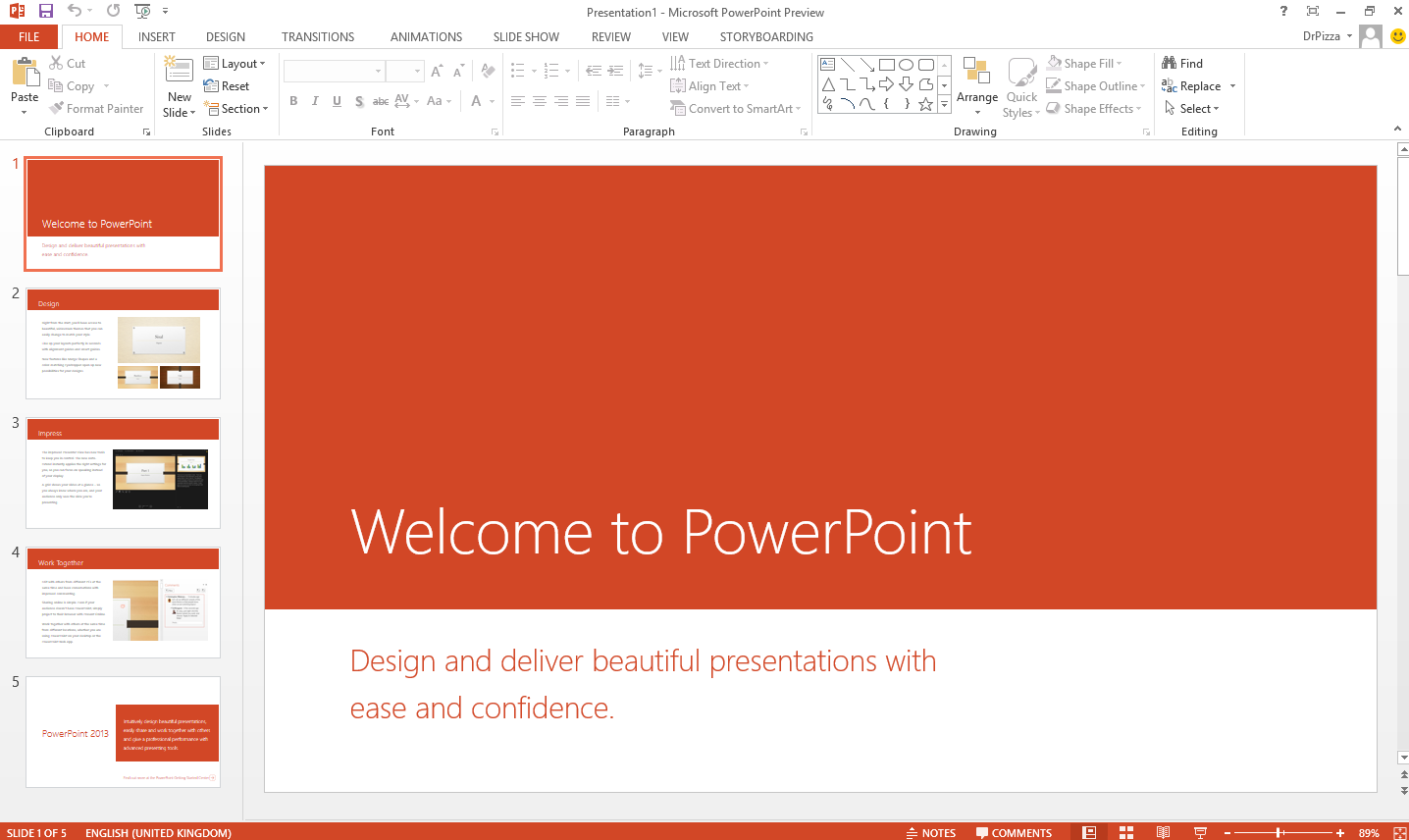

good job gan
BalasHapustimah solder